सैमसंग पर गूगल अकाउंट को बायपास कैसे करें
फैक्टरी रीसेट सुरक्षा (FRP) या सरल मेंशर्तें, Google खाता सत्यापन Android लॉलीपॉप 5.1 अद्यतन के बाद से Google द्वारा पेश की गई एक नई सुविधा है जो आपके Android उपकरणों के लिए अंतर्निहित सुरक्षा परत को जोड़ता है। जब आपका सैमसंग फोन खो जाता है या चोरी हो जाता है, तो कोई व्यक्ति आपके फोन को बिना पासवर्ड के अनलॉक करने के लिए बस रीसेट कर सकता है। लेकिन अब, FRP या फ़ैक्टरी रीसेट प्रोटेक्शन के लिए धन्यवाद, उन्हें "यह डिवाइस रीसेट कर दिया गया था, इस डिवाइस पर पहले से सिंक किए गए एक Google खाते के साथ साइन इन करना जारी रखने के लिए", जिसका अर्थ है, फोन बेकार है जब तक कि वे Google को बायपास न करें खाता सत्यापन।
यदि आप एक सेकंड-हैंड फोन खरीदते हैं और "टी गेट इन" कर सकते हैंविक्रेता के साथ संपर्क करें, या जब आप अपना Google खाता पासवर्ड भूल गए, तो आपको "Google खाता सत्यापन को हटाने का तरीका जानने की आवश्यकता होगी। इस लेख में हम सैमसंग फोन पर एफआरपी लॉक को बायपास करने के तीन तरीके बताएंगे।"
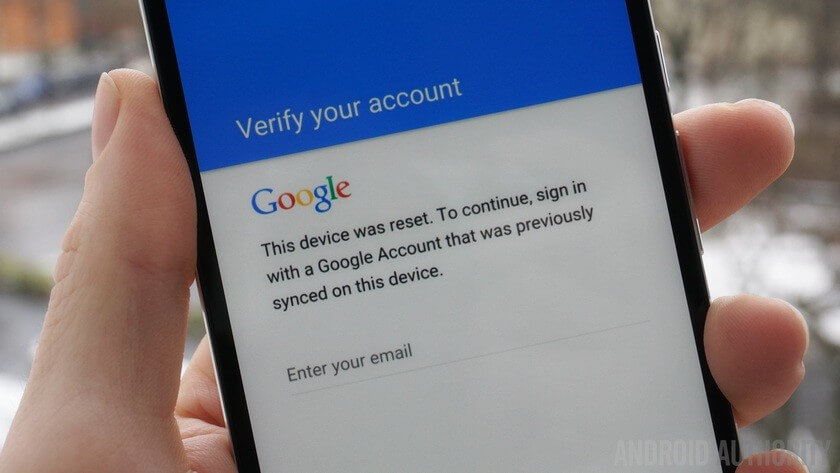
तरीका 1: सैमसंग पर Google सत्यापन को कैसे बायपास करें
यह किसी भी को बायपास करने का सबसे बुनियादी तरीका होना चाहिएसैमसंग Google खाता लॉक। मूल रूप से, सैमसंग मोबाइल को सफलतापूर्वक रीसेट करने के बाद प्रक्रिया शुरू होती है और फिर आपको Google खाते को दरकिनार करने के बाद मोबाइल तक पहुंचने के लिए कुछ चरणों का पालन करना होगा।
यहां Google ने Google सत्यापन को कैसे बायपास किया है:
चरण 1: बस, फ़ैक्टरी सैमसंग मोबाइल को रीसेट करें और डिवाइस को पुनरारंभ करें।
चरण 2: फिर, भाषा का चयन करें और इसे वाई-फाई नेटवर्क से कनेक्ट करें।
चरण 3: अब, आपको अपने Google खाते की क्रेडेंशियल्स के लिए कहा जाएगा।
चरण 4: स्क्रीन पर वर्चुअल कीबोर्ड आएगा और आपको सेटिंग्स मेनू प्राप्त करने के लिए "@" पर टैप करना होगा।
चरण 5: अब, Google कीबोर्ड सेटिंग चुनें।
चरण 6: उसके बाद, आप विंडो के शीर्ष पर 3 डॉट्स पर टैप करने जा रहे हैं; आपके द्वारा उपयोग किए जा रहे एंड्रॉइड के संस्करण के आधार पर अधिक डॉट्स हो सकते हैं।
चरण 7: ड्रॉप मेनू से आपको "सहायता और प्रतिक्रिया" का चयन करना होगा।

चरण 8: "सहायता" अनुभाग में "Google कीबोर्ड का उपयोग करना" पर टैप करें और फिर उस पृष्ठ पर किसी भी पाठ का चयन करने के लिए टैप करें और दबाए रखें और फिर "वेबसर्च" पर क्लिक करें।
चरण 9: एक खोज बार आएगा और आपको वहां "सेटिंग" टाइप करना होगा।
चरण 10: "फ़ोन के बारे में" चुनने के लिए फिर से मेनू को नीचे स्क्रॉल करें।

चरण 11: फिर, मेनू दर्ज करें और बिल्ड नंबर ढूंढें। इसे खोजने के बाद, 7 बार इस पर टैप करें, जो डेवलपर विकल्पों को सक्रिय करेगा।
चरण 12: अब, आपको पिछले मेनू पर वापस जाने और डेवलपर विकल्प दर्ज करने की आवश्यकता है जिसे आपने अभी अनलॉक किया था।
चरण 13: वहां, आपको "OEM अनलॉकिंग" को सक्षम करना होगा और दो बार "बैक" पर टैप करना होगा।
चरण 14: डिवाइस को पुनरारंभ करें और फिर से वाई-फाई से कनेक्ट करें।
चरण 15: इस बार आपसे Google खाता विवरण नहीं मांगा जाएगा, लेकिन आपको एक नया Google खाता जोड़ने के लिए कहा जाएगा।
चरण 16: अब, बस एक नया खाता जोड़ें और आपके पास अपने डिवाइस की पूरी पहुंच होगी।
यह सैमसंग पर Google सत्यापन को बायपास करने का तरीका है, और इसने अन्य उपकरणों पर काम नहीं किया है।
तरीका 2: ऐप का उपयोग करके सैमसंग Google खाता सत्यापन को कैसे बायपास करें
आप सैमसंग Google खाते को बायपास कर सकते हैंसत्यापन ऐप एपीके और यह एक बहुत ही जटिल और विस्तृत प्रक्रिया है, इसलिए आपको इसे बहुत सावधानी से पढ़ना चाहिए। यह प्रक्रिया निश्चित रूप से आपके सैमसंग डिवाइस से Google खाते को बायपास करेगी।
यहां एक वीडियो गाइड है जो आपको सैमसंग पर Google सत्यापन को बायपास करने की छोटी सी चाल दिखा रहा है।
और निम्नलिखित विस्तृत विवरण है:
चरण 1: अपने सैमसंग मोबाइल को रीसेट करें फिर "वेलकम" स्क्रीन की प्रतीक्षा करें, भाषा चुनें और "स्टार्ट" पर टैप करें।
चरण 2: अब, वाई-फाई नेटवर्क से कनेक्ट करें और आपसे आपके Google खाते का विवरण मांगा जाएगा।
चरण 3: कुछ भी लिखें जहां आपको ईमेल आईडी टाइप करनी है, फिर उसे चुनने के लिए उस पर टैप करें और फिर "कीबोर्ड सेटिंग" पर जाएं।

चरण 4: वहां, "सैमसंग कीबोर्ड के बारे में" चुनें और "ओपन सोर्स लाइसेंस" खोलें।
चरण 5: समझौता पृष्ठ पर टैप करें और दबाए रखें और पॉप-अप दिखाई देने पर 3 डॉट्स पर टैप करें।
चरण 6: फिर, "वेब खोज" पर टैप करें।
चरण 7: दुर्भाग्य से, आपके अनुरोध को अस्वीकार कर दिया जाएगा।
चरण 8: अब, शुरुआत में वापस जाएं और होम बटन को 3 बार दबाएं।
चरण 9: फिर, एक टॉकबैक ट्यूटोरियल मेनू खुलेगा, आपको टचस्क्रीन पर “L” को स्पेल करना होगा।

चरण 10: अब, एक नया वैश्विक संदर्भ मेनू आएगा और वहाँ से, आपको "Talkback Settings" का चयन करना होगा।
चरण 11: जब आप टॉकबैक सेटिंग में होते हैं, तो दोनों वॉल्यूम बटन को एक साथ दबाएं, फिर एक नया डायलॉग बॉक्स खुलेगा, जिसका नाम "सस्पेंड टॉकबैक" होगा।

चरण 12: बॉक्स पर "ओके" पर क्लिक करें और टॉकबैक सेटिंग्स पर वापस जाएं और "सहायता और प्रतिक्रिया" पर टैप करें।
चरण 13: उस मेनू के अंदर, "ध्वनि पहुंच के साथ आरंभ करें" पर टैप करें और दबाए रखें।
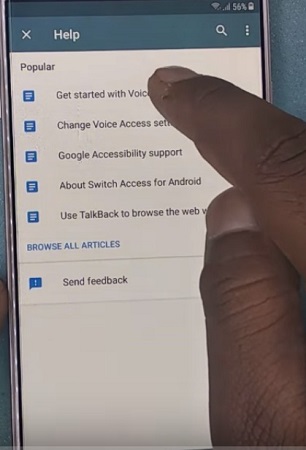
चरण 14: वॉयस एक्सेस के संबंध में एक पेज आएगा जिसमें एक वीडियो होगा।
चरण 15: उस वीडियो पर, आपको "YouTube" पर टैप करना होगा और आपको तुरंत वहां भेज दिया जाएगा।
चरण 16: YouTube से, खाते पर जाएं और "नियम और गोपनीयता नीति" पर टैप करें।
चरण 17: फिर, 3 विकल्पों के साथ एक संवाद बॉक्स दिखाई देगा, आपको "रद्द करें" पर टैप करने की आवश्यकता है, तुरंत आपको "सेवा की शर्तें" पृष्ठ पर पुनः निर्देशित किया जाएगा।
चरण 18: अब, ऊपर सर्च बार में, Google पर "Lavileztechservice" टाइप करें।
चरण 19: "Lavileztechservice" के डाउनलोड पृष्ठ पर जाएँ और विज्ञापनों को ब्लॉक करें।
चरण 20: फिर, नीचे स्क्रॉल करें और "एंडीज लॉन्चर" चुनें।

चरण 21: अब, "anddoes.launcher.apk" डाउनलोड करें।
चरण 22: यह डाउनलोड नहीं होगा, खोज बार पर जाएं और “Youthsgalaxy.com” टाइप करें।
चरण 23: अब, इसे डाउनलोड करने का प्रयास करें।
चरण 24: अब, "बुकमार्क" पर जाएं और फिर "इतिहास" पर जाएं।
चरण 25: "इतिहास" के तहत, "डाउनलोड इतिहास" पर टैप करें।
चरण 26: "डाउनलोड इतिहास" के अंदर आप पाएंगे कि आपको सेटअप फाइलें मिलेंगी, "एंडीज लांचर" पर टैप करें।
चरण 27: जब आप लॉन्चर पर टैप करते हैं, तो एक डायलॉग बॉक्स खुलेगा, सेटिंग्स पर टैप करें।
चरण 28: फिर, "अज्ञात स्रोत" पर टैप करें, इसके बाद एक और डायलॉग बॉक्स खुलेगा, चयनित विकल्प को अनचेक करें और "ओके" पर टैप करें।
चरण 29: अब, लांचर स्थापित करें।
चरण 30: इसे स्थापित करने के बाद, अपने डिवाइस की सेटिंग में जाएं और “लॉक स्क्रीन एंड सिक्योरिटी” पर टैप करें।
चरण 31: वहां, "अन्य सुरक्षा सेटिंग्स" पर टैप करें।
चरण 32: "डिवाइस प्रशासक" पर जाएं और "मेरी डिवाइस ढूंढें" को अनचेक करें।
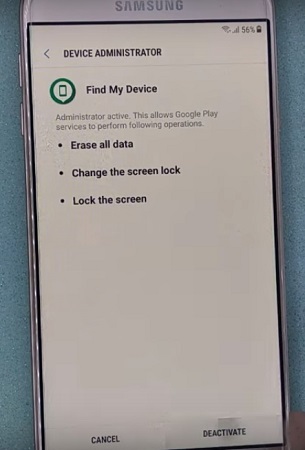
चरण 33: उसके बाद, सेटिंग पर वापस जाएं और "एप्लिकेशन" पर टैप करें और सुनिश्चित करें कि सिस्टम ऐप्स दिखाई दे रहे हैं।
चरण 34: अब, Google खाता प्रबंधक पर टैप करें और इसे अक्षम करें।
चरण 35: फिर, Google Play सेवाएँ अक्षम करें।
चरण 36: अब, इतिहास डाउनलोड करने के लिए वापस जाएँ और इसे स्थापित करने के लिए "टेक्नोकेयर" पर टैप करें।
चरण 37: एप्लिकेशन इंस्टॉल होने के बाद, "पूर्ण" पर टैप करें और फिर से सेटिंग पर जाएं।
चरण 38: "बादलों और खातों" पर जाएं और "खातों" पर टैप करें
चरण 39: अब, आपको "खाता जोड़ें" पर टैप करना होगा।
चरण 39: एक सूची खोली जाएगी लेकिन आपको उस सूची में से Google का चयन करना होगा।

चरण 40: स्क्रीन दिखाएगा कि "यह साइन नहीं कर सका", "अगला" टैप करें।
चरण 41: वापस जाओ और इसे फिर से करो, लेकिन इस बार आप सफल होंगे।
चरण 42: अपना नया जीमेल खाता टाइप करें और विवरण को सत्यापित करने के लिए डिवाइस की प्रतीक्षा करें।
चरण ४३: अब, सेटिंग्स पर वापस जाएं और अन्य सुरक्षा सेटिंग्स पर टैप करें।
चरण 44: वहां, "डिवाइस प्रशासक" पर टैप करें और "एंड्रॉइड डिवाइस मैनेजर" को सक्रिय करें।
चरण 45: अब, ऐप्स पर जाएं और "Google Play Services" को सक्षम करें।
चरण 46: डिवाइस को पुनरारंभ करें।
चरण 47: "वेलकम" स्क्रीन पर "स्टार्ट" पर टैप करें और अगली स्क्रीन में "सभी से सहमत" चेक करें।
चरण ४: अब, मोबाइल नेटवर्क की जाँच शुरू करेगा।
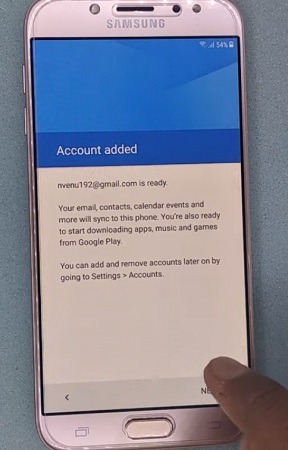
चरण ४ ९: "पुनर्स्थापित न करें" पर टैप करें और फिर बिना किसी सुरक्षा प्रोटोकॉल का चयन किए आगे बढ़ें।
चरण 50: विज़ार्ड समाप्त करें।
चरण ५१: फिर से, सेटिंग में जाएँ और “अबाउट फ़ोन” में जाएँ।
चरण 52: फिर, "सॉफ़्टवेयर सूचना" और इसके अंदर आपको "बिल्ड नंबर" मिलेगा, इस पर काफी बार टैप करें।
चरण 53: अब, "डेवलपर विकल्प" पर वापस जाएं और संवाद बॉक्स पर "सहमत" टैप करें।
चरण 54: "USB डिबगिंग" को सक्रिय करें और फिर "OEM अनलॉक" को सक्रिय करें।
चरण ५५: फिर,: अबाउट फ़ोन ”पर वापस जाएँ और“ रीसेट ”पर टैप करें और अंदर“ फ़ैक्टरी डेटा रीसेट ”पर टैप करें।
चरण 56: अंत में, "सभी हटाएँ" पर टैप करें और प्रक्रिया शुरू हो जाएगी।

चरण 57: के बाद, यह फिर से शुरू होता है, "प्रारंभ" पर टैप करें फिर विज़ार्ड को समाप्त करें।
चरण 58: और आप देखेंगे कि डिवाइस ने Google खाते को सत्यापित कर दिया है और आप अभी सैमसंग डिवाइस का उपयोग करने में सक्षम हैं।
यह एक बहुत ही बोझिल प्रक्रिया है, लेकिन यह केवल सैमसंग द्वारा निर्मित एंड्रॉइड डिवाइसों के लिए काम करती है।
तरीका 3: सैमसंग पर थर्ड-पार्टी बायपास टूल का उपयोग करके गूगल अकाउंट को बायपास कैसे करें
अंत में, सैमसंग बाईपास का एक और तरीका हैGoogle, आपको इस प्रक्रिया को लागू करने के लिए एक केबल और एक तृतीय-पक्ष बायपास टूल का उपयोग करना होगा। कई, उपयोगकर्ताओं ने कहा है कि यह प्रक्रिया सैमसंग मोबाइल के साथ वास्तव में अच्छी तरह से काम करती है और यह प्रभावी है। शायद आप इसके बारे में थोड़ा उलझन में हैं लेकिन फिर भी, यह कोशिश करने लायक है। यहां कुछ एफआरपी बाईपास उपकरण दिए गए हैं जो आप एक कोशिश दे सकते हैं और उम्मीद है कि आप सैमसंग पर Google खाते को सफलतापूर्वक बायपास करेंगे।
कैशसाइट एफआरपी बाईपास और मरम्मत उपकरण
Frp Hyjacker टूल
GSM FRP BYPASS और फ्लैशिंग टूल
डी एंड जी एफआरपी बाईपास उपकरण
जीएसएम फ्लैशर एडीबी टूल
निष्कर्ष
एंड्रॉइड ओएस पर नए संस्करणों में, आपके पास होगाहर बार जब आप सैमसंग डिवाइस पर फैक्टरी रीसेट करते हैं तो Google खाता सत्यापन का सामना करने के लिए। यह आपके डिवाइस को किसी भी अवांछित तृतीय-पक्ष उपयोगकर्ताओं से बचाने के लिए Google द्वारा सुरक्षा की एक अतिरिक्त परत के रूप में जोड़ा गया था, फ़ैक्टरी रीसेट के माध्यम से आपके फ़ोन को हैक करना। फ़ैक्टरी रीसेट के बाद डिवाइस के पुनः आरंभ होने के बाद, उस विशेष उपकरण से जुड़े Google खाते के विस्तार की आवश्यकता होगी। लेकिन इस सुविधा ने बहुत सारी समस्याएं भी पैदा की हैं, यही कारण है कि कई उपयोगकर्ता इस सुविधा को दरकिनार करने के तरीके पूछ रहे हैं और लेख बिल्कुल यही प्रदान करता है। आप अपने सैमसंग डिवाइस से Google खाते को बायपास करने के लिए किसी भी एक तरीके का उपयोग कर सकते हैं।
इसके अलावा, अगर आपके पास सैमसंग गैलेक्सी फोन बंद है,आप सैमसंग लॉक स्क्रीन / पैटर्न / पिन को बायपास करने के लिए एंड्रॉइड के लिए टेनशेयर 4uKey की सेवाओं का उपयोग कर सकते हैं। यह एक पेशेवर एंड्रॉइड स्क्रीन अनलॉकर उपकरण है और आसानी से किसी भी प्रकार के पासवर्ड को बायपास कर सकता है। अत्यधिक सिफारिशित!









